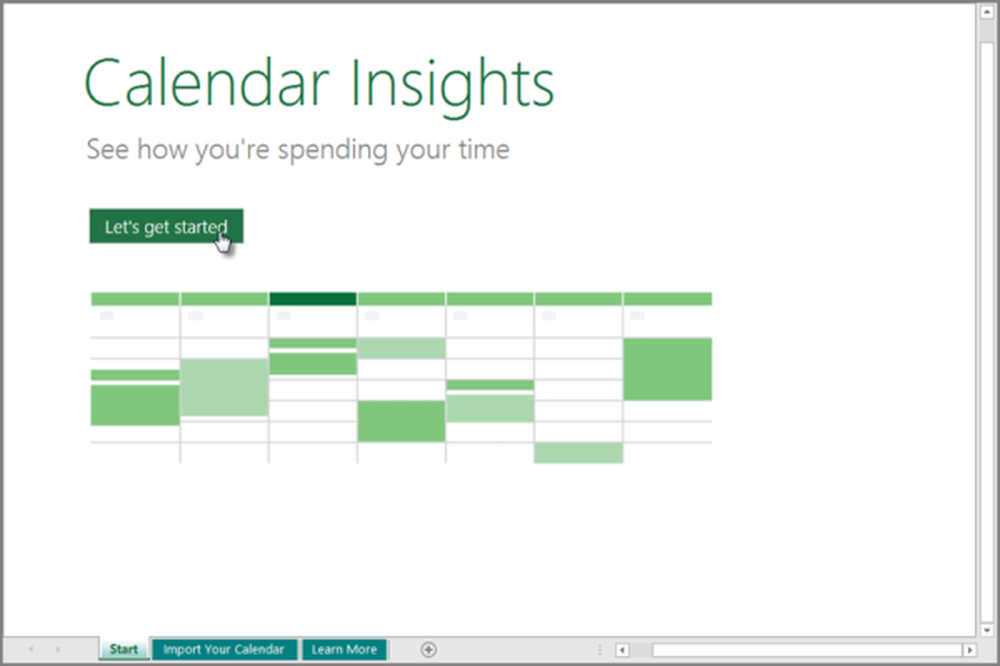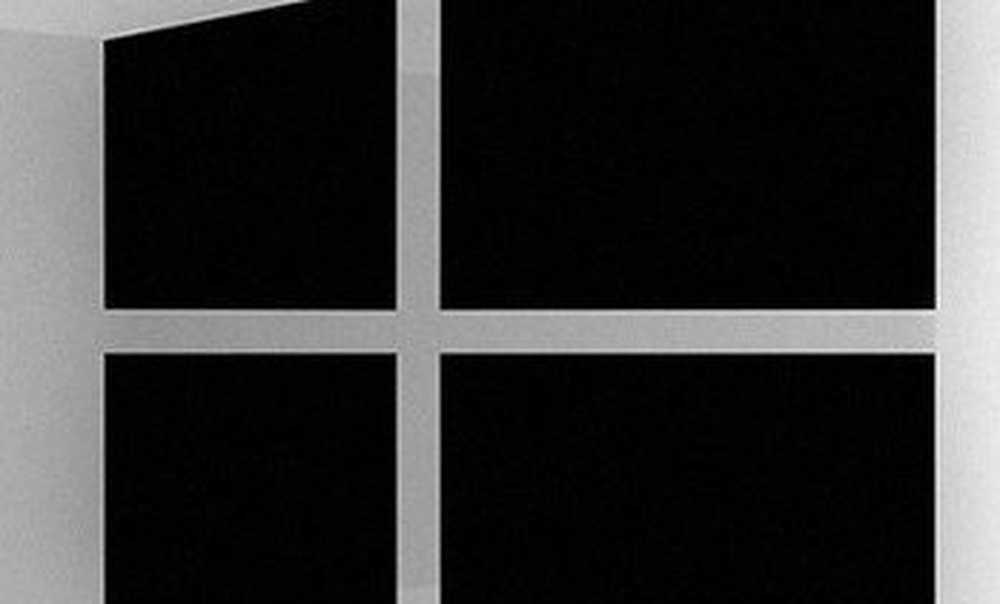Comment enregistrer des articles de Safari dans iOS directement dans votre bibliothèque Kindle

 Si vous utilisez l'application iOS Kindle d'Amazon sur votre iPhone ou votre iPad, vous pouvez désormais envoyer des documents, des pages Web et tout autre contenu affiché sur Safari sur votre Kindle pour les lire ultérieurement. L'application Kindle pour iOS a été mise à jour cette semaine avec une nouvelle fonctionnalité «Envoyer sur Kindle». Il convertira les sites et les fichiers au format Kindle lorsqu’il sera envoyé à partir de Safari sur iOS..
Si vous utilisez l'application iOS Kindle d'Amazon sur votre iPhone ou votre iPad, vous pouvez désormais envoyer des documents, des pages Web et tout autre contenu affiché sur Safari sur votre Kindle pour les lire ultérieurement. L'application Kindle pour iOS a été mise à jour cette semaine avec une nouvelle fonctionnalité «Envoyer sur Kindle». Il convertira les sites et les fichiers au format Kindle lorsqu’il sera envoyé à partir de Safari sur iOS..La fonctionnalité Envoyer sur Kindle n’a rien de nouveau. En fait, nous vous avons montré comment l’utiliser sous Windows dans notre article: Comment lire des documents Microsoft Word et PDF sur Kindle.
Selon les notes de publication de la version 5.9 de l'application Kindle iOS:
Envoyer sur Kindle - Vous pouvez désormais enregistrer des documents et des pages Web dans votre bibliothèque Kindle. Appuyez sur le bouton Partager dans Safari et ajoutez Kindle comme destination. Les pages Web sont converties au format Kindle afin que vous puissiez ajuster le texte, la police et la couleur de la page et les lire sur n'importe quelle application ou appareil Kindle..
Enregistrer des articles sur Safari sur Kindle
Tout d’abord, assurez-vous de disposer de la dernière version de l’application Kindle pour iOS, à savoir 5.9. Lancez ensuite Safari et recherchez la page que vous souhaitez lire sur votre Kindle, appuyez sur le bouton Partager, puis sur Plus..
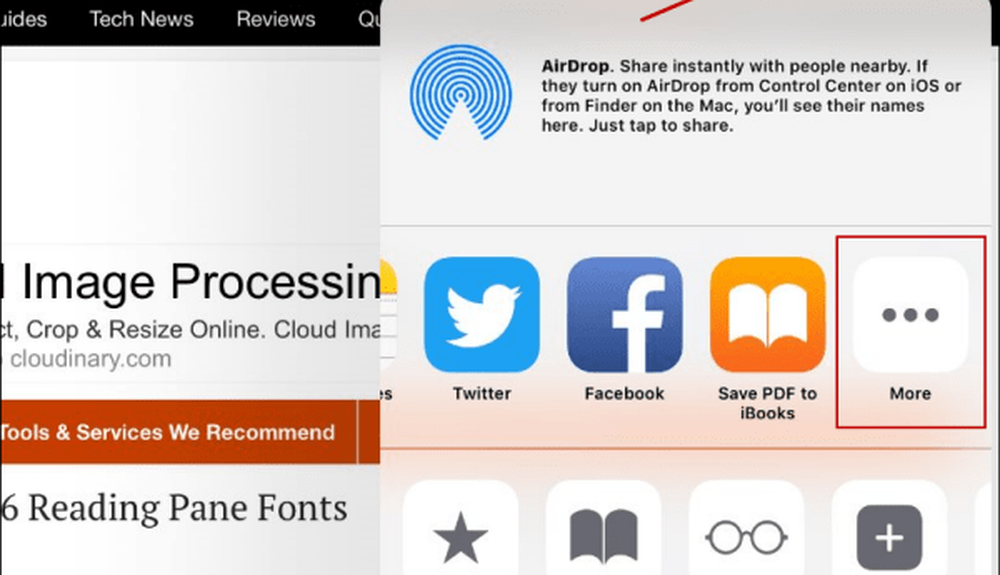
Ensuite, faites défiler la liste des applications disponibles et activez la nouvelle fonctionnalité Envoyer vers Kindle.
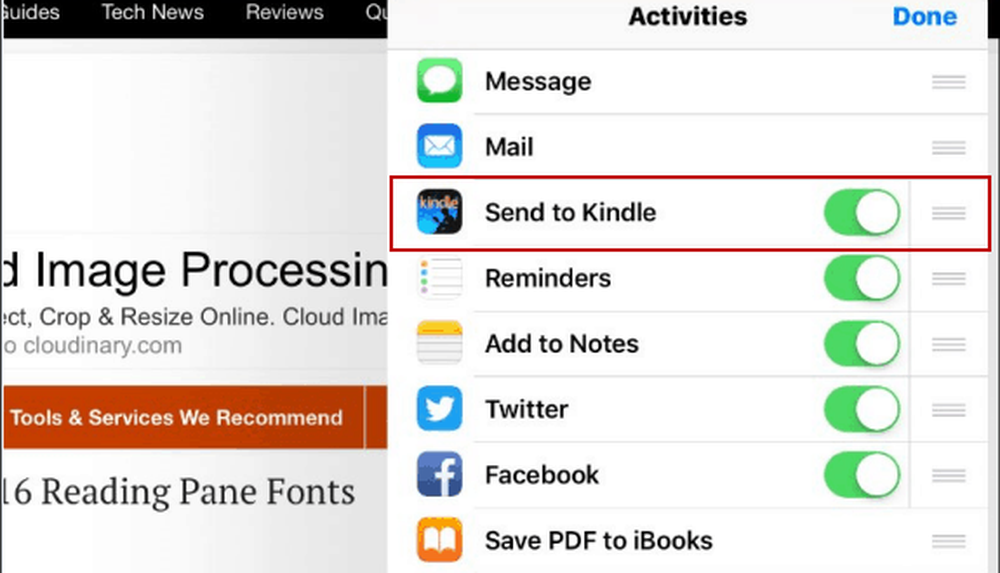
Touchez Terminé, puis touchez le bouton Partager une fois de plus, puis touchez le Envoyer sur Kindle icône.
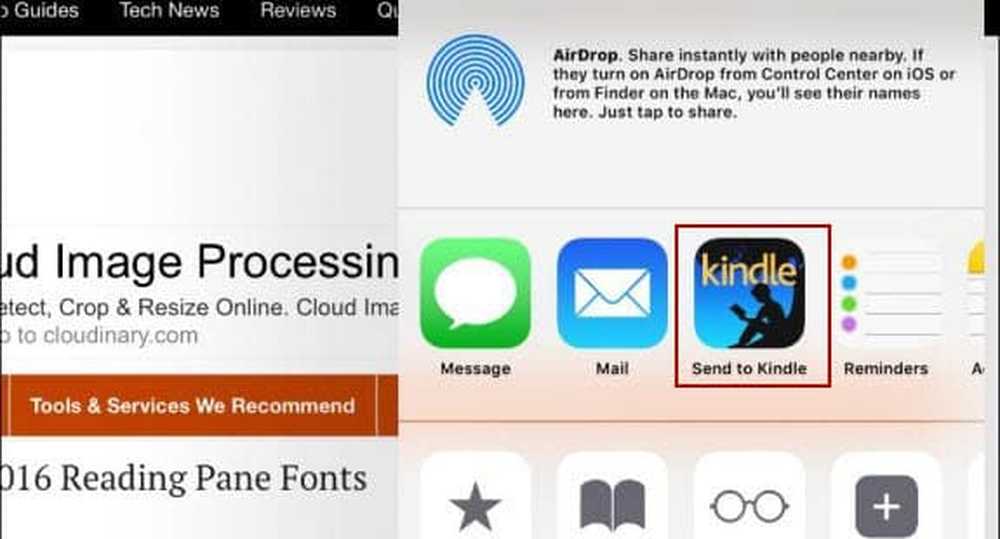
Enfin, vous devrez vérifier que vous souhaitez envoyer l'élément Safari et vous recevrez un message vous informant qu'il a été envoyé avec succès à votre bibliothèque Kindle..
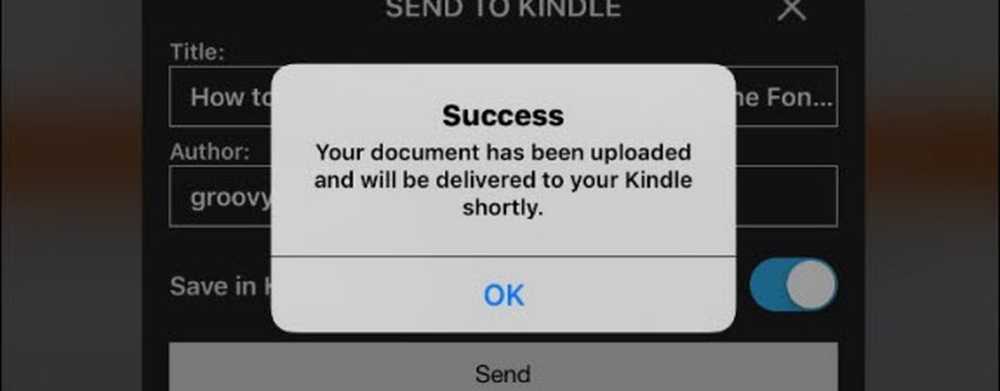
N'oubliez pas que tout ce que vous envoyez ira à votre bibliothèque Kindle, ce qui signifie que vous n'avez pas besoin d'un appareil Kindle pour lire l'élément. Par exemple, ici, j'utilise l'application Kindle sur Android. Notez qu'il supprime toutes les annonces et autres éléments pour une expérience de lecture plus propre. Vous pouvez également modifier les polices, la couleur de la page et d’autres options pour faciliter la lecture..
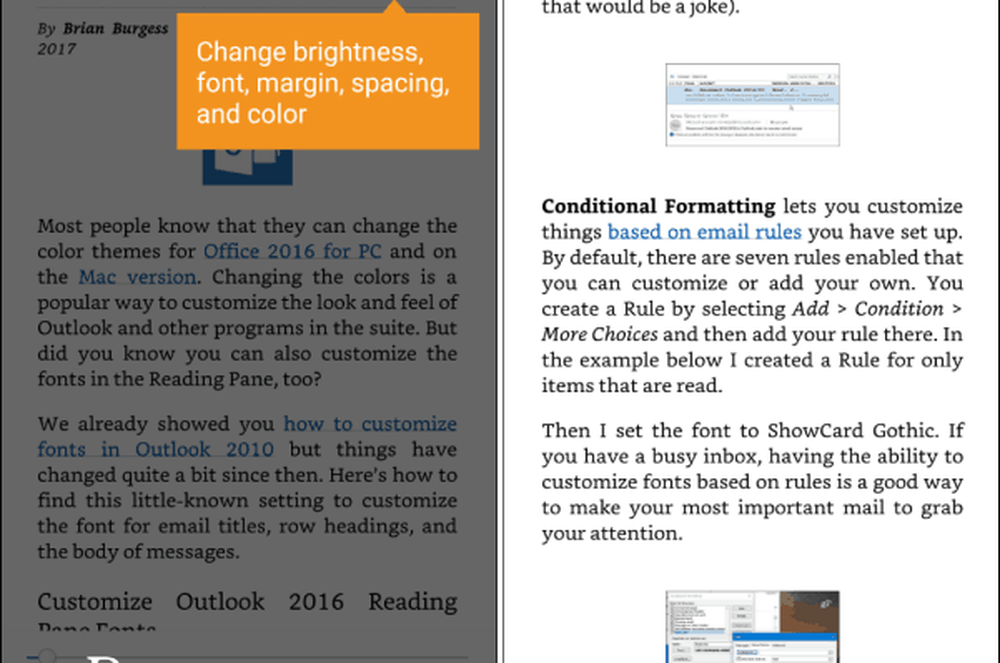
Utilisez-vous l'application Kindle sur votre appareil iOS et pensez-vous utiliser cette nouvelle fonctionnalité Safari? Laissez un commentaire ci-dessous et laissez-nous savoir.